С помощью TO-DO инструментов пользователи могут оставлять в дизайнере бизнес-процессов или дизайнере интерфейсов блоки с описаниями действий или виджетов, которые необходимо настроить в будущем.
Инструментами TO-DO являются:
- графический элемент TO-DO, который используется при моделировании бизнес-процессов. С его помощью вы можете наглядно отобразить на схеме всю логику работы процесса, не пропуская действий, которые нельзя настроить в данный момент. Например, элемент TO-DO можно разместить на месте, где позднее будет настроен блок Запуск процесса;
- TO-DO виджет, который используется при создании страниц или форм приложений. С его помощью вы можете размещать на поле для моделирования описания других виджетов, которые необходимо настроить.
Для быстрого перехода к бизнес-процессу или дизайнеру интерфейсов, в котором размещён инструмент TO-DO, используется Список TO-DO.
Начало внимание
Просматривать список созданных TO-DO могут только пользователи, включённые в группу Администраторы.
Конец внимание
Открыть список можно следующими способами:
- перейдите в раздел Администрирование > Компания > Список TO-DO. Здесь отображается список всех используемых TO-DO инструментов;
- откройте раздел или приложение, в котором настраивается бизнес-процесс или форма приложения. Затем нажмите на значок шестерёнки около названия раздела или приложения и выберите пункт Список TO-DO. В этих списках отображаются инструменты TO-DO, созданные только на уровне определённого раздела или приложения.
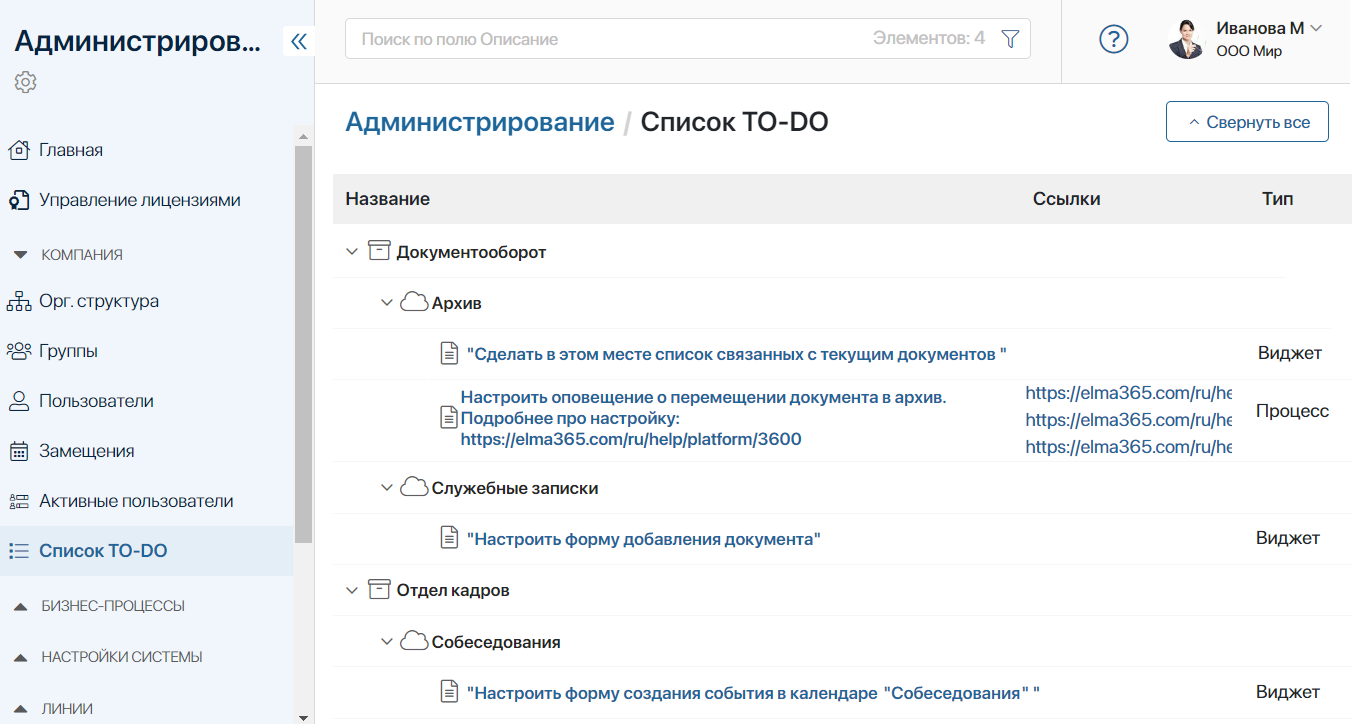
В списке инструменты TO-DO сгруппированы по разделам и приложениям, в которых они созданы. Напротив названия каждого инструмента отображаются присутствующие в описании ссылки, а также тип — Виджет или Процесс.
Нажав на название инструмента TO-DO, вы перейдёте в дизайнер бизнес-процессов или в дизайнер интерфейсов и сможете продолжить работу над моделированием.
Удалённые TO-DO инструменты не отображаются в общем списке. Чтобы просмотреть их, в строке поиска вверху страницы нажмите на значок ![]() , а затем на Удаленные. Информация об удалённом TO-DO инструменте хранится в системе в течение 30 дней.
, а затем на Удаленные. Информация об удалённом TO-DO инструменте хранится в системе в течение 30 дней.